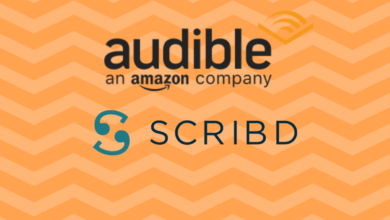将 Audible 转换为 M4B:如何以及为什么
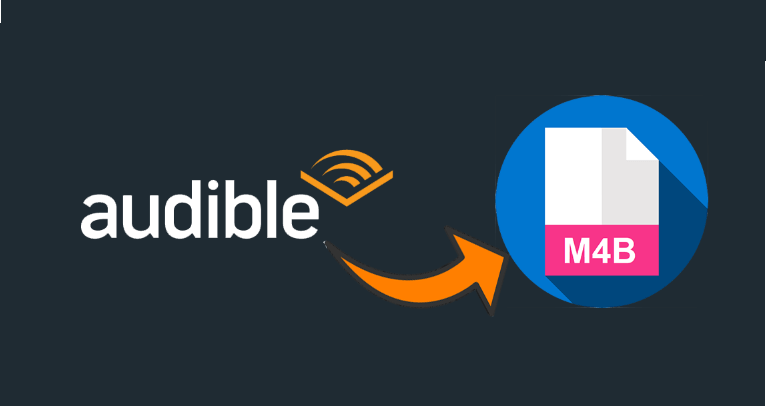
Audible 是市场上有声读物的主要提供商,如果您是 Audible 的会员,或者仍在考虑其优缺点,那么您肯定需要了解 Audible 使用的机制。您可以在计算机上收听或下载 Audible 图书,并将下载的文件转换为 M4B 或其他格式,此过程在 Windows 和 Mac 上的工作方式不同。
适用于 Windows 和 Mac 的通用方法是直接在浏览器上打开有声读物(单击“立即收听”)以启动 Cloud Player,有声读物将开始自动播放。但不会下载有声读物,因此您可以离线收听。为了能够离线收听内容并备份有声读物,您需要先下载有声读物。
Windows 10 用户可以直接在 Audible 应用程序上下载 Audible 书籍作为 AAX 格式的文件,然后离线收听。没有 Windows 10 系统的 Windows 用户可以使用 Audible 下载管理器在现场下载 Audible 书籍并通过 Windows Media Player 等打开它们,或者只是通过网络播放器在线收听它们。Mac 用户可以通过官方网站下载 Audible 文件,通过 iTunes 或 Apple Books 打开下载的内容。或者只是通过网络播放器收听它们。(有关使用不同系统下载 Audible 书籍的详细信息将在本文后面分享。)
我们并不是说您不能使用这些方法来收听有声读物,但是将它们转换为 M4B 有一些特别之处。
首先,对于那些只想备份数据,同时又不想丢失 Audible 文件中原本组织的章节的人来说,M4B 是您的必备选择。大家都熟悉的流行格式 MP3 没有这个优势。其次,如果您想更换设备或应用程序来欣赏 Audible,那么使用某些程序来转换内容是实现此目标的一种方法。此外,与其他格式相比,M4B 的音质更好。
M4B 是 iTunes 主要支持的格式,这意味着您可以在所有 iOS 设备上收听 Audible 内容。在 Android 系统中,也有很多应用程序可以播放 M4B。
在本文中,我们将分享实现此转换的最佳工具和详细教程。考虑到所有这些,让我们开始吧。
Epubor 有声转换器 :将 Audible 转换为 M4B 的终极选择
Epubor 有声转换器 是一款可以帮助您删除 Audible 的 DRM(数字版权管理)并备份非 DRM 文件的软件,您不必担心文件丢失,并且可以轻松与他人共享,并保留其原始章节。只需单击几下,Epubor 即可让整个过程变得轻松快捷:首先下载 Audible 图书,然后将这些图书添加到 Epubor,最后单击“转换为 M4B”。
正如你所注意到的 M4B 的优点,比如 更好的音质并保留原始章节 ,您需要选择下载 AAX 文件 。您可以在打开 Audible Download Manager 之前进行此选择,它是下载 Audible 书籍的必备程序。我们将在本文后面向您介绍详细信息。
此外,Epubor 允许用户将转换后的文件分割成具有一定时间长度的章节或片段,并将它们存储为单独的文件。
立即开始免费试用,体验整个过程。请注意,在免费试用中,您可以转换大约 10 分钟长度的所需文件,并且在此版本中您无法使用将转换后的文件拆分为特定部分的功能。
如何在 Windows 上将 Audible 转换为 M4B
步骤 1. 选择并下载您想要的有声读物
Audible 提供大量有声读物,包括众多类型和多种语言。如果您已订阅 Audible,那么只需购买即可。如果您不是会员,但想知道 Audible 的资格,Audible 会不断提醒您其会员服务,但您完全可以找到免费的有声读物并尝试一下。
要在 Windows 计算机上下载书籍, Windows 10 用户可以前往 Microsoft Store 下载 Audible 应用程序。
在图书馆部分,您可以在线收听或下载已购买的书籍。请注意,通过此应用下载的文件将自动保存在 亚克斯 格式。

如果您使用的不是 Windows 10,那么为了将 Audible 文件下载到您的计算机,您需要下载 Audible Download Manager,这是一个充当媒介的软件,可以搭建桥梁来帮助您下载 Audible 文件。在单击下载之前,您基本上可以做出两个选择,第一个是 Format4,另一个是 Enhanced。单击下载后,它们都将作为扩展名为 .adh 的文件下载,这意味着这些文件应该通过 Audible Download Helper 打开。通过 Audible Download Manager 打开它们后,将开始下载 AAX(如果您选择了 Enhanced)或 AA(如果您选择了 Format4)中的真实文件。
再次,为了能够获得质量更好、章节组织良好的 AAX 格式,您需要选择 增强型 预先在浏览器中。

步骤2.将Audible文件添加到Epubor Audible Converter
安装后 Epubor 有声转换器 ,只需双击该程序并启动它。
首先,选择 输出格式为 M4B 在底部。下一步是将所需文件添加到 Epubor。您可以单击 +添加 主界面上部中的图标,或者您可以打开文件资源管理器并浏览存储的内容,然后将文件拖放到“将书籍拖放到此处”区域。

Windows 10 用户可以通过打开 Audible 应用程序 > 设置 > 下载 > 在文件资源管理器中打开下载位置来查找已下载的内容。通常,您也可以在 C:/用户/计算机用户名/AppData/本地/软件包/AudibleInc.AudibleforWindowsPhone_xns73kv1ymhp2/LocalState/Content 。
对于使用 Audible 下载管理器的用户,点击 下载文件夹 将引导您到达目的地,通常文件将存储在 C:/用户/公共/文档/Audible/下载 。
步骤 3. 开始转换剩余章节
在你点击 转换为 M4B 按钮,你需要注意一点。Epubor 支持将 Audible 文件分成章节。如果你有这样的需求,那么你可以点击小 X 旁边的选项图标,根据需要进行选择。勾选之前的复选框 适用于全部 可以节省您的一些时间,这样您就不必为每本书自定义设置。

如果上述情况不适用于您,那么您可以直接将 M4B 设置为输出格式。
点击这个蓝色区域即可开始转换,快速高效。转换过程中,Option 图标下的进度条会显示转换进度。

如何在 Mac 上将 Audible 转换为 M4B
步骤 1. 下载您喜欢的有声读物
Audible 主要采用会员制,会员服务有 1 个月免费试用期(针对新用户),Amazon Prime 会员可享受折扣。不过即使没有会员,你仍然可以购买有声读物。还有一些书籍和书籍摘录是免费提供的。
当你决定下载哪本书时,切换到 图书馆 在您的帐户部分,右上角有一个下拉菜单,上面写着 Format4 和 Enhanced。 Format4 意味着如果您选择它,您将获得 AA 文件,而 Enhanced 则将为您带来 AAX 文件,这种文件具有更好的音质和初始章节。因此我们强烈建议您选择 Enhanced。
选择完成后,点击下载,下载进程将自动开始。

下载的内容可以通过 iTunes 或 Apple Books 打开。但如果您想将其制作成 M4B 并能够执行原始格式不允许的所有操作,那么您将需要选择正确的路径。
第 2 步。将所需的 Audible 文件添加到 Epubor Audible Converter
发射 Epubor 有声转换器 已安装在您的 Mac 上,您已走上正轨。第一步很简单,选择要转换的有声读物。有两种方法可以做到这一点,第一种是单击 +添加 主界面上部的图标,然后添加您想要转换的任何 Audible 书籍。第二种方法是打开 Finder 并查看您存储库中的书籍,然后将文件拖放到“将书籍拖放到此处”区域。
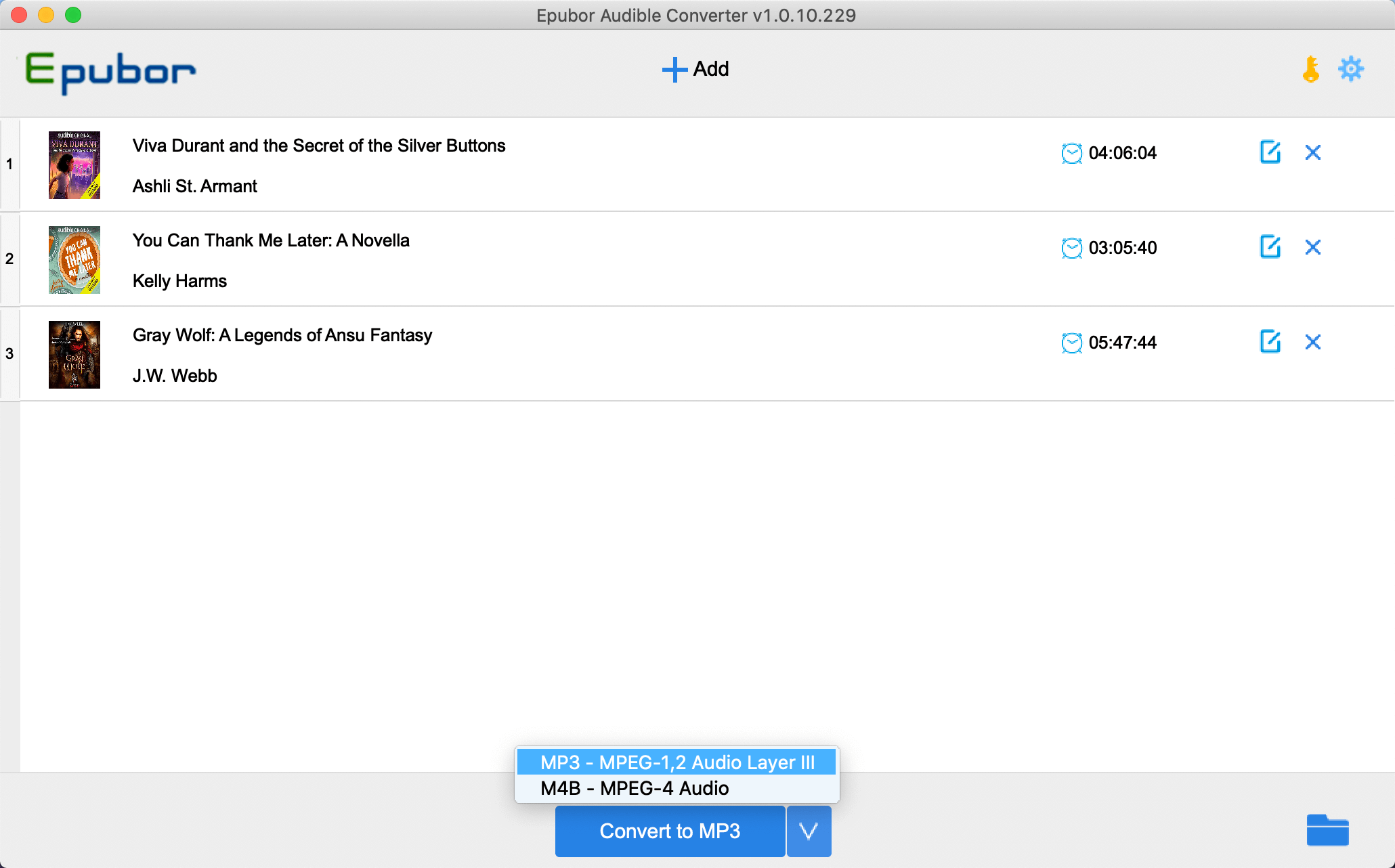
添加成功的文件将会像这样显示,并附带其时间长度。

步骤 3. 开始转换并保留章节
接下来,在您查看最后的步骤之前,有些人可能需要一个可选功能:拆分章节。如果您的目的是将冗长的有声读物分成几个部分并将它们存储为单独的文件,那么您可以单击小 X 旁边的选项图标,然后根据需要进行选择。此外,如果您在之前选中复选框 适用于全部 ,那么您的选项将应用于所有正在转换的 Audible 文件。
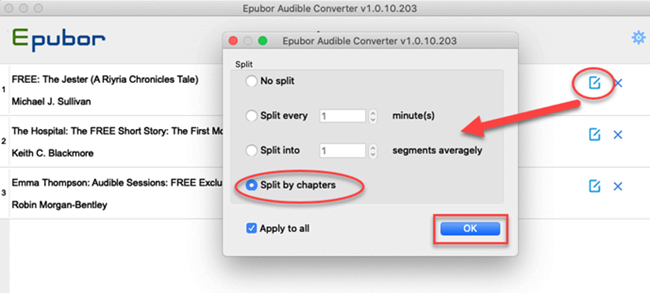
如果您只想保留转换后的文件,而不想进行任何更改,则只需检查底部部分,您可以在其中将输出格式设置为 M4B。单击此蓝色区域,转换将开始,快速而高效。您可以让程序运行,或不时检查进度条以监控其进展情况。
转换完成后,您可以点击右下角的小蓝色文件夹来检查转换后的 M4B 文件的位置,然后您就可以在任何喜欢的地方在更多设备上欣赏非 DRMed 的 Audible 文件!
免费下载
免费下载